在word2010中如何调整文档行间距
2016-12-02
相关话题
在编辑文档的过程中,我们通常都会调整文档的行间距,使得文档看起来更加舒服下面,那么word2010如何调整文档的行间距?那么下面就由小编给大家分享下调整文档的行间距的技巧,希望能帮助到您。
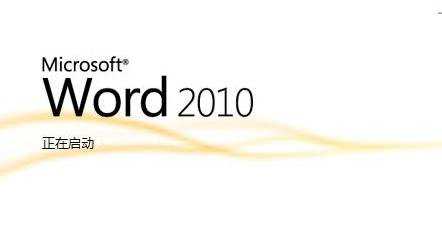
调整文档行间距的步骤如下:
步骤一:首先,打开一个word文档,如图所示的文档中文字间的距离太近,让人看起来很费劲且杂乱,因此我们需要对其行间距进行调整。
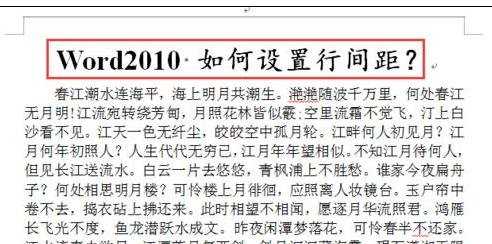
步骤二:我们可以点击“页面布局”选项卡下的“段落”栏中的按钮,调整文档段落间的距离以及前后缩放的距离,使文档段落间更加好看。
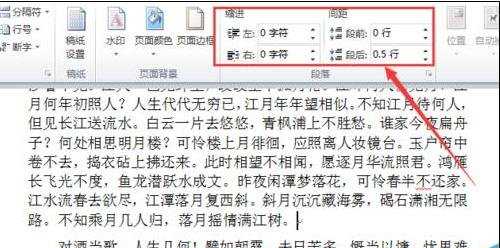
步骤三:或者,我们可以点击需要修改行间距的文字,单击鼠标右键,选择“段落”选项如图所示。
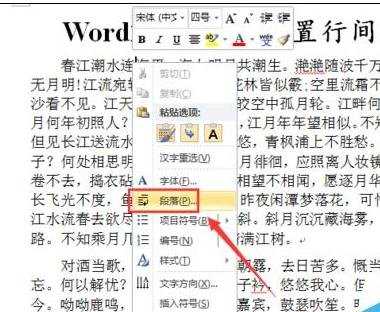
步骤四:在段落设置栏中,我们可以根据自己的需要修改段落行间距,如图所示。
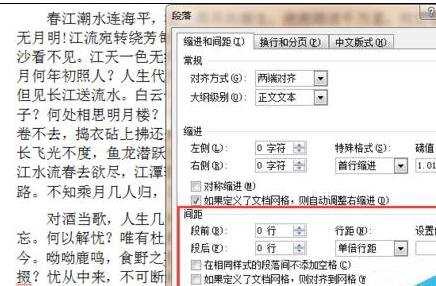
步骤五:比如,当我们将“段落”属性中“如果定义了文档网格,则对齐到文档网格。”勾选上,文档中的文字行间距就会自动发生变化,如图所示。

步骤六:比如我们在“段落”属性中将行间距设置为“1.5倍行距”,就可以看到文档中文字行间距也会发生变化,如图所示。
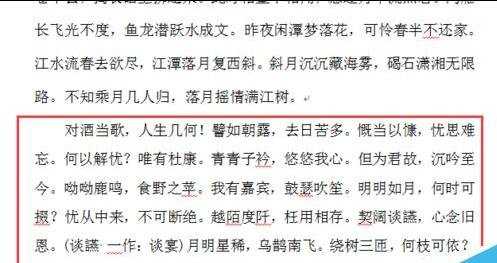
步骤七:我们也可以直接在“段落”属性中修改文档段落之间的距离,段前和段后分别都可以修改,如图所示为修改后的变化。
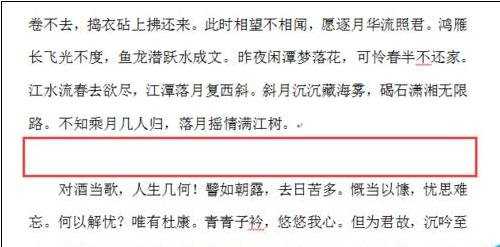
步骤八:或者,我们可以按键盘上的快捷键“Ctrl+1”、“Ctrl+1.5”、“Ctrl+2”,分别对应单倍行距、1.5倍行距和2倍行距。